第1章 Excel应用基础
计算机应用基础教程:电子表格处理软件Excel 2010应用PPT学习培训课件

2.保护工作表内容
在“审阅”选项卡的“更改”组中,单击 “保护工作表”,打开“保护工作表”对 话框,选中“保护工作表及锁定的单元格 内容”复选框,在“取消工作表保护时使 用的密码”文本框中输入保护密码,单击 “确定”按钮,即可防止单元格内容被随 意修改。
1.打开工作表。
2.单击“开始”选项卡的“对齐方式”组中的
按钮,进行对齐方式的设置。
3.在“开始”选项卡的“字体”组中选择“字
体” 、“字体样式”、“颜色”进行设置。
完成学习任务涉及以下内容: (1)教师讲解、操作演示 (2)学生练习 (3)师生讨论
1.启动Excel 2010
单击“开始”按钮,指向“所有程 序”→“Microsoft office”→“Microsoft office Excel 2010”,单击“Microsoft office Excel 2010”即可启动Excel 2010。启动Excel 2010 后,系统为用户新建一个空白工作簿。
任务4 设置工作表为模板
对于每个月都要使用到的工作表,若把该工作表 制成模板,以后每个月都可以利用这个模板快速生成新工作表,而使用模 板制作工作表的前提是先生成模板。
完成学习任务涉及以下内容: (1)教师讲解、操作演示 (2)学生练习 (3)师生讨论
5.单击“下一步”按钮,打开“文本导入向导-第2
步,共3步”对话框,选中“分隔符号”选项组 中的“逗号”复选框。
6.单击“下一步”按钮,打开“文本导入向导-第3
步,共3步”对话框,在“列数据格式”选项组中 进行相应数据格式的设置。
中文版excel-电子表格-第1章-excel-基础入门

第1章Excel 2010基础入门一、教学目标Excel 2010是目前最强大的电子表格制作软件之一,具有强大的数据组织计算功能和图表显示功能,能够方便地与Office 2010其他组件相互调用数据,实现资源共享。
本章主要介绍Excel 2010中文版的基本情况,以及Excel 2010的工作界面的组成和介绍其基本对象等。
二、教学重点Excel 2010工作界面Excel 2010启动和退出Excel 2010基本对象三、课时安排理论8课时,实际操作4课时四、教学内容2010与电子表格目前市场上制作电子表格的软件有很多,其中Excel 2010是专门用于制作电子表格、计算与分析数据以及创建报表或图表的软件。
Excel 2010凭借直观的界面、出色的计算功能和图表工具,再结合成功的市场营销方式,成为最流行的电子表格制作软件格式。
电子表格简介电子表格可以输入输出、显示数据,可以帮助用户制作各种复杂的表格文档,进行繁琐的数据计算,并能对输入的数据进行各种复杂统计运算后显示为可视性极佳的表格,同时它还能形象地将大量枯燥无味的数据变为多种漂亮的彩色商业图表显示出来,极大地增强了数据的可视性。
另外,电子表格还能将各种统计报告和统计图打印出来。
Excel 2010的用途Excel 2010是功能强大、技术先进、使用方便且灵活的电子表格软件,可以用来制作电子表格,完成复杂的数据运算,进行数据分析和预测,并且具有强大的制作图表功能及打印设置功能等。
会计专用:您可以在众多财务会计表(例如,现金流量表、收入表或损益表)中使用 Excel 强大的计算功能。
预算:无论您的需求是与个人还是公司相关,您都可以在 Excel 中创建任何类型的预算,例如,市场预算计划、活动预算或退休预算。
帐单和销售:Excel 还可以用于管理帐单和销售数据,您可以轻松创建所需表单,例如,销售发票、装箱单或采购订单。
报表:您可以在 Excel 中创建各种可反映数据分析或汇总数据的报表,例如,用于评估项目绩效、显示计划结果与实际结果之间的差异的报表或可用于预测数据的报表。
EXCEL的基础应用
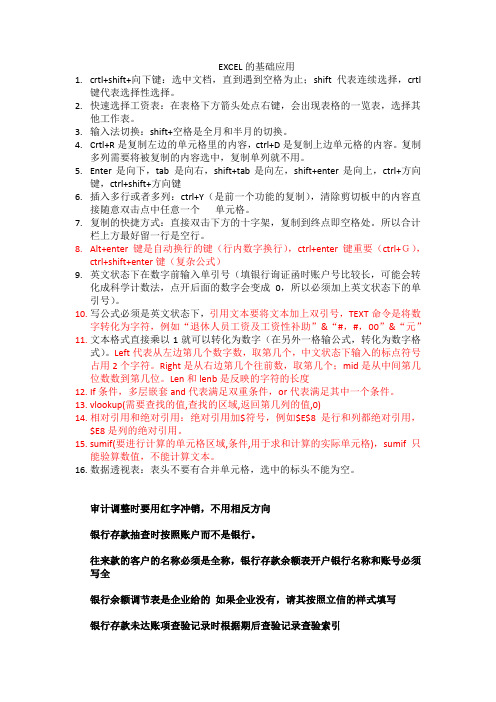
EXCEL的基础应用1.crtl+shift+向下键:选中文档,直到遇到空格为止;shift代表连续选择,crtl键代表选择性选择。
2.快速选择工资表:在表格下方箭头处点右键,会出现表格的一览表,选择其他工作表。
3.输入法切换:shift+空格是全月和半月的切换。
4.Crtl+R是复制左边的单元格里的内容,ctrl+D是复制上边单元格的内容。
复制多列需要将被复制的内容选中,复制单列就不用。
5.Enter是向下,tab 是向右,shift+tab是向左,shift+enter是向上,ctrl+方向键,ctrl+shift+方向键6.插入多行或者多列:ctrl+Y(是前一个功能的复制),清除剪切板中的内容直接随意双击点中任意一个单元格。
7.复制的快捷方式:直接双击下方的十字架,复制到终点即空格处。
所以合计栏上方最好留一行是空行。
8.Alt+enter键是自动换行的键(行内数字换行),ctrl+enter键重要(ctrl+G),ctrl+shift+enter键(复杂公式)9.英文状态下在数字前输入单引号(填银行询证函时账户号比较长,可能会转化成科学计数法,点开后面的数字会变成0,所以必须加上英文状态下的单引号)。
10.写公式必须是英文状态下,引用文本要将文本加上双引号,TEXT命令是将数字转化为字符,例如“退休人员工资及工资性补助”&“#,#,00”&“元”11.文本格式直接乘以1就可以转化为数字(在另外一格输公式,转化为数字格式)。
Left代表从左边第几个数字数,取第几个,中文状态下输入的标点符号占用2个字符。
Right是从右边第几个往前数,取第几个;mid是从中间第几位数数到第几位。
Len和lenb是反映的字符的长度12.If条件,多层嵌套and代表满足双重条件,or代表满足其中一个条件。
13.vlookup(需要查找的值,查找的区域,返回第几列的值,0)14.相对引用和绝对引用:绝对引用加$符号,例如$E$8是行和列都绝对引用,$E8是列的绝对引用。
Excel基础知识

图1-25 “学生体育成绩”工作表(部分数据)
图1-26 数据透视表和数据透视图向导步骤1
图1-27 数据透视表和数据 透视图向导步骤2
图1-28 数据透视表和数据透视图向导步骤3
图1-29 数据透视表的雏形
2.数据透视表的结构及其工具栏 (1)数据区。 (2)数据透视表工具栏(如图1-30所示)。 (3)编辑与组织数据透视表(如图1-31所示)。
可按Enter键或用鼠标单击编辑栏左侧的“√” 按钮;如果要取消编辑的公式,则可单击编 辑栏的“×”按钮。
2.公式中的运算符 (1)算术运算符(见表1-1) (2)比较运算符(见表1-2) (3)文本运算符(见表1-3) (4)引用运算符。 (5)运算符的优先顺序(见表1-4)
运算符 + * / ^ %
图1-30 工具栏按钮的作用
图1-31 各种鼠标指针的形状
3.设置报告格式与更新数据 (1)设置数据透视表格式。 ①选定数据透视表中任意单元格。
②单击数据透视表工具栏的“设置报告格式”按钮,弹 出“自动套用格式”对话框。
③从中选择需要的报表格式后,单击“确定”按钮。
(2)更新数据透视表。 在数据透视表中任意选择一个单元格,然后单击“数 据透视表”工具栏的“更新数据”按钮。
1.1.1 Excel操作界面的构成 1.1.2 菜单和命令 1.1.3 对话框的设置 1.1.4 工具栏的应用 1.1.5 添加或删除快捷按钮
返回首页
1.1.1 Excel操作界面的构成
要启动Excel,首先单击Windows桌面左下角 的“开始”按钮,将鼠标指向“程序”选项 后,再将鼠标指向“Microsoft Excel”选项, 单击鼠标左键,如图1-l所示。
第1章 Excel基础知识
Excel基础应用实验

实验四Excel电子表格一实验报告姓名(学号): _________________ 年级(专业):________________ 成绩:________实验时间: ______________________ 实验地点:____________________________实验4-1:一、实验目的:掌握使用Excel进行电子表格处理的基本操作,编辑与格式化工作表和单元格。
二、实验内容;1.在Excel中新建一个空白工作簿,文件名为“学号.xls”,保存在文件夹“实验4”中:2.将工作表“Sheen”重命名为"成绩1”,输入下列内容:4.调整“学号”、“姓名”、“性别”、“班级”、“等级”列的列宽为80个像素,调整“平时成绩”、"期中成绩”、“期末成绩”、“总评成绩”列的列宽为85个像素;5.设置“平时成绩”只能为[60-100]的整数,“期中成绩”和“期末成绩”只能为[0-100]的整数:6.设置标题行:行髙为20傍,水平居中,垂直居中,字体为新宋体,字形为加粗,字号为12磅,底纹图案为25%灰色,颜色为浅橙色:7.在工作表“成绩1”顶部插入一行,输入“学生成绩表”,字体为黑体,字号为20磅,颜色为蓝色,跨列居中(使它位于所制作表格的上方中央位置)。
8.为表格添加表格框线,内部为单实线,外部为双实线。
9.在“学号”列从上到下依次填充文本数据“2009001”至“2009010”,要求水平居中。
10.在“姓名”列从上到下依次填充文本数据“某一”至'‘某十”,要求水平居中。
11.要求“期末成绩”列能自动识别髙于90分的成绩,并将英显示成蓝色粗体。
12.保存修改后的文件。
三、实验步骤:(学生自己填写)1.桌面一右键一一新建一文件夹——改名为“实验4” 一Excel空白工作簿——改名为“20091060257"。
2.在“Sheetl”上右键一一重命名为“成绩1” 一一在“成绩1”中输入指定内容。
计算机应用基础Excel题库
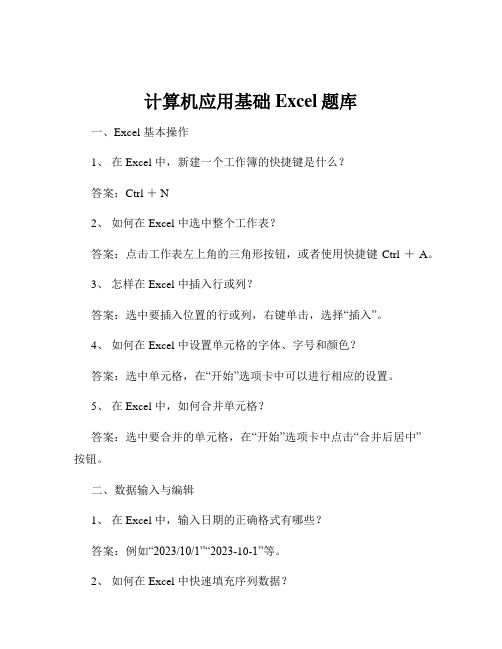
计算机应用基础Excel题库一、Excel 基本操作1、在 Excel 中,新建一个工作簿的快捷键是什么?答案:Ctrl + N2、如何在 Excel 中选中整个工作表?答案:点击工作表左上角的三角形按钮,或者使用快捷键 Ctrl + A。
3、怎样在 Excel 中插入行或列?答案:选中要插入位置的行或列,右键单击,选择“插入”。
4、如何在 Excel 中设置单元格的字体、字号和颜色?答案:选中单元格,在“开始”选项卡中可以进行相应的设置。
5、在 Excel 中,如何合并单元格?答案:选中要合并的单元格,在“开始”选项卡中点击“合并后居中”按钮。
二、数据输入与编辑1、在 Excel 中,输入日期的正确格式有哪些?答案:例如“2023/10/1”“2023-10-1”等。
2、如何在 Excel 中快速填充序列数据?答案:在相邻的两个单元格中输入起始值和下一个值,选中这两个单元格,拖动右下角的填充柄。
3、输入数据时,如果出现错误,如何修改?答案:选中错误的单元格,直接在编辑栏中修改或者双击单元格进行修改。
4、怎样在 Excel 中删除数据?答案:选中要删除的数据,按 Delete 键或者右键单击选择“删除”。
5、在 Excel 中,如何查找和替换数据?答案:使用快捷键 Ctrl + F 打开“查找和替换”对话框,输入要查找和替换的内容。
三、公式与函数1、 Excel 中常用的求和函数是什么?答案:SUM 函数。
2、如何使用函数计算平均值?答案:使用 AVERAGE 函数。
3、计算最大值和最小值的函数分别是什么?答案:MAX 函数和 MIN 函数。
4、 COUNT 函数的作用是什么?答案:用于计算包含数字的单元格数量。
5、在 Excel 中,如何使用 IF 函数进行条件判断?答案:IF 函数的语法为“IF(条件, 结果 1, 结果2)”,例如“=IF(A1>10, "大于 10","小于等于 10")”。
Excel2021基础教程(适合初学者)
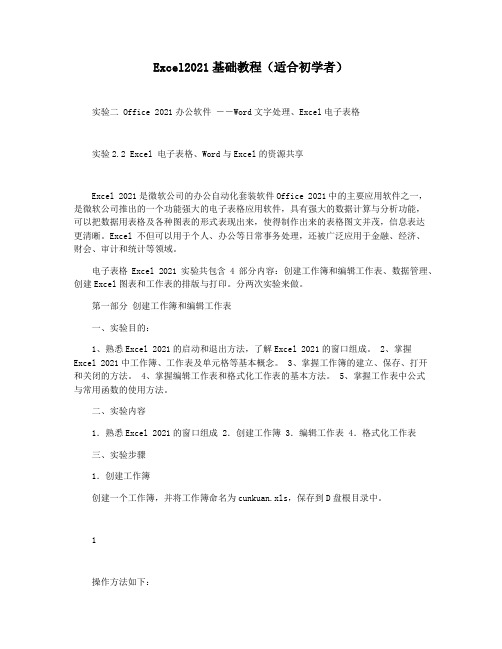
Excel2021基础教程(适合初学者)实验二 Office 2021办公软件――Word文字处理、Excel电子表格实验2.2 Excel 电子表格、Word与Excel的资源共享Excel 2021是微软公司的办公自动化套装软件Office 2021中的主要应用软件之一,是微软公司推出的一个功能强大的电子表格应用软件,具有强大的数据计算与分析功能,可以把数据用表格及各种图表的形式表现出来,使得制作出来的表格图文并茂,信息表达更清晰。
Excel 不但可以用于个人、办公等日常事务处理,还被广泛应用于金融、经济、财会、审计和统计等领域。
电子表格Excel 2021实验共包含4部分内容:创建工作簿和编辑工作表、数据管理、创建Excel图表和工作表的排版与打印。
分两次实验来做。
第一部分创建工作簿和编辑工作表一、实验目的:1、熟悉Excel 2021的启动和退出方法,了解Excel 2021的窗口组成。
2、掌握Excel 2021中工作簿、工作表及单元格等基本概念。
3、掌握工作簿的建立、保存、打开和关闭的方法。
4、掌握编辑工作表和格式化工作表的基本方法。
5、掌握工作表中公式与常用函数的使用方法。
二、实验内容1.熟悉Excel 2021的窗口组成 2.创建工作簿 3.编辑工作表 4.格式化工作表三、实验步骤1.创建工作簿创建一个工作簿,并将工作簿命名为cunkuan.xls,保存到D盘根目录中。
1操作方法如下:①单击“开始”→“程序”→“办公软件”→“Microsoft Excel”命令,启动Excel 2021,创建一个默认名为“Book1”的工作簿。
②单击“常用”工具栏中的“保存”按钮,打开“另存为”对话框,默认的“保存位置”为“本地磁盘(D:)”,在“文件名”文本框中输入工作簿的名字“cunkuan”。
③单击“文件”→“退出”命令,退出Excel 2021。
另外,启动Excel 2021后,使用“常用”工具栏中的“新建”按钮或单击“文件”→“新建”命令或者使用快捷键“Ctrl+N”也可以创建一个新工作簿。
会计继续教育《财务工作中Excel的应用》课后考试
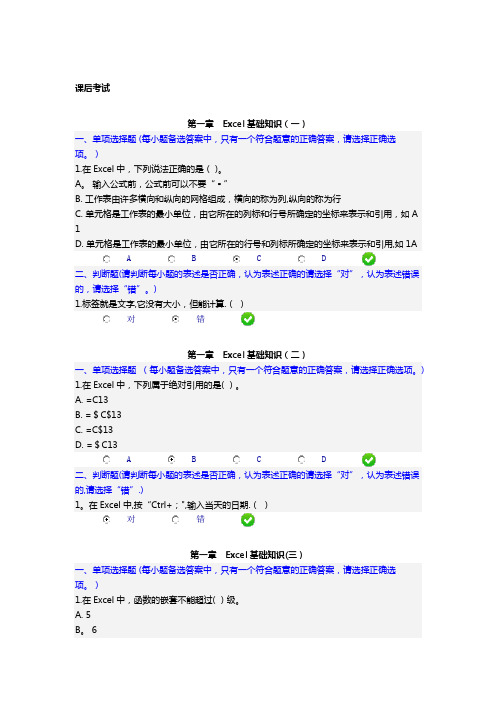
课后考试第一章Excel基础知识(一)一、单项选择题 (每小题备选答案中,只有一个符合题意的正确答案,请选择正确选项。
)1.在Excel中,下列说法正确的是( )。
A。
输入公式前,公式前可以不要“﹦”B. 工作表由许多横向和纵向的网格组成,横向的称为列,纵向的称为行C. 单元格是工作表的最小单位,由它所在的列标和行号所确定的坐标来表示和引用,如A 1D. 单元格是工作表的最小单位,由它所在的行号和列标所确定的坐标来表示和引用,如1AA B C D二、判断题(请判断每小题的表述是否正确,认为表述正确的请选择“对”,认为表述错误的,请选择“错”。
)1.标签就是文字,它没有大小,但能计算.()对错第一章Excel基础知识(二)一、单项选择题(每小题备选答案中,只有一个符合题意的正确答案,请选择正确选项。
)1.在Excel中,下列属于绝对引用的是( )。
A. =C13B. =$C$13C. =C$13D. =$C13A B C D二、判断题(请判断每小题的表述是否正确,认为表述正确的请选择“对”,认为表述错误的,请选择“错”.)1。
在Excel中,按“Ctrl+;",输入当天的日期.()对错第一章Excel基础知识(三)一、单项选择题 (每小题备选答案中,只有一个符合题意的正确答案,请选择正确选项。
)1.在Excel中,函数的嵌套不能超过( )级。
A. 5B。
6C. 7D. 8A B C D二、判断题(请判断每小题的表述是否正确,认为表述正确的请选择“对”,认为表述错误的,请选择“错”.)1。
在Excel中,“#VALUE!"表示参数或操作数的类型错误。
()对错第二章Excel在财务管理与分析中应用的基础知识(一)一、单项选择题 (每小题备选答案中,只有一个符合题意的正确答案,请选择正确选项。
) 1。
在Excel中输入数组公式后,Excel自动在公式的两边加上()。
A。
中括号[ ]B. 大括号{ }C. 全角状态下小括号()D。
计算机应用基础各章习题参考答案
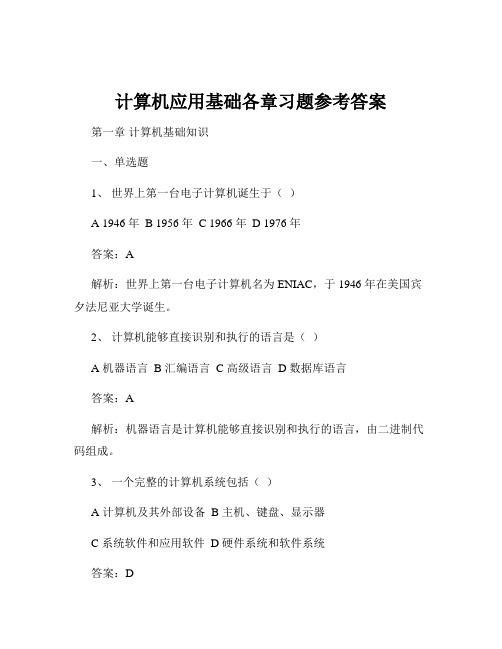
计算机应用基础各章习题参考答案第一章计算机基础知识一、单选题1、世界上第一台电子计算机诞生于()A 1946 年B 1956 年C 1966 年D 1976 年答案:A解析:世界上第一台电子计算机名为 ENIAC,于 1946 年在美国宾夕法尼亚大学诞生。
2、计算机能够直接识别和执行的语言是()A 机器语言B 汇编语言C 高级语言D 数据库语言答案:A解析:机器语言是计算机能够直接识别和执行的语言,由二进制代码组成。
3、一个完整的计算机系统包括()A 计算机及其外部设备B 主机、键盘、显示器C 系统软件和应用软件D 硬件系统和软件系统答案:D解析:计算机系统由硬件系统和软件系统两大部分组成。
硬件是计算机的物理设备,软件则是使硬件能正常工作的程序和相关数据。
4、以下不属于输入设备的是()A 鼠标B 键盘C 打印机D 扫描仪答案:C解析:打印机属于输出设备,用于将计算机处理的结果输出到纸张等介质上。
5、计算机的内存储器比外存储器()A 速度快B 存储量大C 便宜D 以上说法都不对答案:A解析:内存储器的读写速度比外存储器快,但存储容量通常较小。
二、多选题1、计算机的特点包括()A 运算速度快B 计算精度高C 具有记忆和逻辑判断能力D 自动化程度高答案:ABCD解析:这些都是计算机的显著特点,使其在各个领域得到广泛应用。
2、计算机的性能指标主要有()A 字长B 主频C 内存容量D 运算速度答案:ABCD解析:字长决定了计算机的处理能力,主频影响计算机的运行速度,内存容量和运算速度也是衡量计算机性能的重要指标。
3、以下属于计算机应用软件的有()A WordB ExcelC WindowsD Photoshop答案:ABD解析:Word 和 Excel 是办公软件,Photoshop 是图像处理软件,都属于应用软件。
Windows 是操作系统,属于系统软件。
三、判断题1、计算机只能处理数字信息。
(×)解析:计算机不仅能处理数字信息,还能处理文字、图像、声音等多种形式的信息。
第一章 EXCEL2010的应用
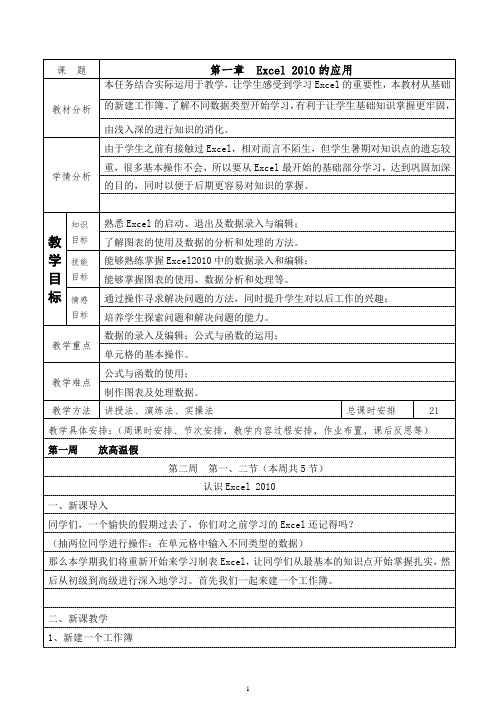
由浅入深的进行知识的消化。
由于学生之前有接触过重,很多基本操作不会,的目的,同时以便于后期更容易对知识的掌握。
熟悉能够熟练掌握通过操作寻求解决问题的方法,同时提升学生对以后工作的兴趣;数据的录入及编辑;公式与函数的运用;公式与函数的使用;第一周一、新课导入同学们,一个愉快的假期过去了,你们对之前学习的(抽两位同学进行操作:在单元格中输入不同类型的数据)那么本学期我们将重新开始来学习制表后从初级到高级进行深入地学习。
首先我们一起来建一个工作簿。
方法如下:方法一、按Ctrl+N键,建立一个空白工作簿;方法二、在快速访问工具栏中单击“新建”按钮,建立一个空白工作簿;方法三、选择“文件”选项卡中“新建命令”,建立一个空白工作簿。
2、选择单元格在单元格中输入数据和进行编辑之前都要先选定该单元格。
(1)选择单个单元格当鼠标指针为空心十字形时,单击要选择的单元格。
(2)选择连续的多个单元格A、选定整行单击该行左侧的行号选中一行。
单击行号并在行号列上拖动鼠标,可选中多行。
B、选定整列单击该列上方的行号选中一列。
单击列号并在列标上拖动鼠标,可选中多列。
C、选定一个矩形区域从选定单元格开始,沿对角线方向拖动鼠标。
也可以先单击第一个单元格,然后按住Shift 键,再单击矩形对角端点的单元格。
D、选定全部单元格单击工作表左上角行列交汇处的“全部选定”按钮。
(3)选定不连续的多个单元格按住Ctrl键,单击不相邻的单元格区域。
注:按Ctrl+A 或 Ctrl+Shift+Space键,也可以全部选中单元格。
按Shift+F8键,可以选择不相邻的多个单元格或单元格区域。
3、在单元格中输入数据(1)向单元格中输入数据的常用方法方法一,单击要键入数据的单元格,然后直接输入数据。
方法二,双击要键入数据的单元格,单元格中出现闪烁的插入光标,可以移动光标的位置到适当位置后再开始输入。
方法三,单击要键入数据的单元格,然后单击“编辑栏”,可以在“编辑栏”中编辑或添加数据。
计算机应用基础实验指导EXCEL

Excel 2003操作电子表格软件Excel是用于数据处理的软件,它可以对由行和列构成的二维表格总的数据进行管理,能运算、分析、输出结果,并能制作出图文并茂的工作表格。
电子表格中的每一个单元格可以存储的数据并不是简单的数值,而是字符、数值、变量、公式、图像等信息。
实验一:Excel基本操作一、实验目的掌握Excel文档的编辑和格式化,利用公式和函数实现数据处理。
二、实验任务与要求1. 掌握电子表格的基本概念、中文Excel的功能、运行环境、启动和退出2. 掌握工作簿和工作表的基本概念、工作表的创建、数据输入、编辑和排版3. 掌握工作表的插入、复制、移动、更名、保存和保护等基本操作4. 熟练掌握单元格的绝对地址和相对地址的概念,工作表中公式的输入与常用函数的使用。
5. 掌握工作表的格式化、页面设置、打印预览和打印。
三、知识要点1. 工作簿、工作表和单元格2. 编辑栏3. 公式和函数四、实验步骤与操作指导【题目1】数据的基本操作要求:在Sheet1和Sheet2中输入图3.1所示的原始数据。
对Sheet2实现删除班级所在列;将专业列移动到学号列之前,成为A列;将所有的“公共事业管理”替换为“公管”。
操作步骤如下:(a)Sheet1(b) Sheet2图3.1 Sheet1和Sheet2原始数据1. 在Sheet1中输入数据,注意不同数据的输入方法2. 在Sheet2中输入数据。
Sheet2中学号、专业、班级可以使用填充,其他照原样输入。
3. 删除列4. 移动列5. 替换【题目2】工作表操作要求:1. 复制sheet2工作表到最后;并将新复制的工作表取名为“成绩”;2. 删除工作表Sheet3;在Sheet1和Sheet2之间插入2张空白工作表,并将它们命名为“表1”和“表2”;3. 复制Sheet1为Sheet1(2),并对工作表Sheet1(2)施加保护。
【题目3】公式和函数操作要求:在sheet2的G1:J1添加“总分”、“平均分”、“等级”、“军事高数均及格”列;下面各行分别为每位同学的总分、平均分(四舍五入,保留小数1位)、等级(分为优、合格和不合格,平均分85以上为优),军事高数均及格(分为合格和不合格)的具体数据;最后把“学号”、“姓名”和“平均分”的内容复制到“表1”中图3.2 利用公式计算数据操作步骤如下:1. 求总分1)在G2中输入:=SUM(D2:F2)2)鼠标指针移动到G2的填充柄上,拖动鼠标至G15后面有关求平均分、等级、均及格的操作都类似于求总分操作,所以只给出公式2. 四舍五入求平均分在H2中输入公式并填充,公式:=ROUND(A VERAGE(D2:F2),1)3. 求等级在I2中输入公式并填充,公式:=IF(H2>=85,”优”,IF(H2>=60,”合格”,“不合格”))4.求军事理论高等数学均及格在J2中输入公式并填充,公式:=IF(AND(D2>=60,E2>=60),”合格”,“不合格”)5.求最高平均分、最低平均分和平均分高于75的人数=MAX(H2:H15), =MIN(H2:H15), =COUNTIF(H2:H15, “>=75”)6. 把“学号”、“姓名”和“平均分”的内容复制到“表1”附:常用函数求和函数SUM(参数1,参数2,...)算术平均值函数A VERAGE(参数1,参数2,...)最大值函数MAX(参数1,参数2,...)最小值函数MIN(参数1,参数2,...)四舍五入函数ROUND(数值型参数,n)功能:返回对“数值型参数”进行四舍五入到第n位的近似值条件计数COUNTIF(条件数据区,“条件”)功能:统计“条件数据区”中满足给定“条件”的单元格的个数统计个数函数COUNT(参数1,参数2,...) 功能:求一系列数据中数值型数据的个数COUNTA(参数1,参数2,...) 功能:求“非空”单元格的个数COUNTBLANK(参数1,参数2,...) 功能:求“空”单元格的个数【题目4】格式化工作表要求:调整sheet2的A列为“最适合的列宽”;在第1行前插入一行作为标题行,文字为“学生成绩表”并对其格式化;为从“专业”到最后一名同学的“军事高数均及格”的单元格区域的各单元格加上边框;将军事理论、高等数学、计算机中小于60的数据用红色倾斜显示,大于等于90的用浅蓝色背景显示;操作步骤如下:1. 调整列宽2. 插入标题行3. 加边框4. 条件格式设置(1)选择军事理论、数学、计算机列包含数据的单元格(2)选择“格式”菜单的“条件格式”命令项(3)在条件格式对话框中完成相应的格式设置5. 设置“顶端标题行”(1)文件→页面设置(2)在“页面设置”对话框中完成设置。
Excel在财务管理中的应用教案--第一章
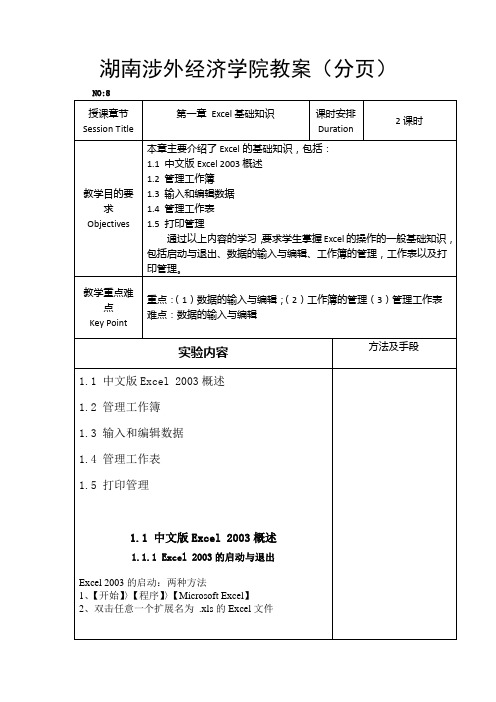
新建空白工作簿:单击工具栏上的【新建】按钮
使用模板创建工作簿:单击【文件】〉【新建】,在【新建工作簿】任务窗格中单击【本机上的模板】
1.2.2 打开已有的工作簿
【文件】〉【打开】
1.2.3 保存工作簿
【文件】〉【保存】或【另存为】
1.2.4 并排比较工作簿
【窗口】〉【与……并排比较】
1.2.5 关闭工作簿
【文件】〉【关闭】
1.3 输入和编辑数据
1.3.1 选取单元格
选取单个单元格
直接用鼠标选取
采用【定位】命令选取
选取单元格区域
选取整行或整列
选取全部单元格
选取连续的单元格区域
拖动鼠标
利用【Shift】键
选取不连续的单元格区域
利用【Ctrl】键
1.3.2 输入数据的一般方法
数据的类型
1.2 管理工作簿
1.3 输入和编辑数据
1.4 管理工作表
1.5 打印管理
1.1 中文版Excel 2003概述
1.1.1 Excel 2003的启动与退出
Excel 2003的启动:两种方法
1、【开始】〉【程序】〉【Microsoft Excel】
2、双击任意一个扩展名为.xls的Excel文件
Excel 2003的退出:四种方法
1.4.1 使用多张工作表
选定工作表
鼠标左键、【Shift】键 和【Ctrl】键
切换工作表
标签滚动按钮或【Ctrl】+【PgUp】
或【Ctrl】+【PgDn】
插入工作表
【插入】〉【工作表】
删除工作表
【编辑】〉【删除工作表】
移动或复制工作表
计算机应用基础单元1第三版中职黄国兴周南岳主编课件

工作任务一 Excel2010基本操 作
项目活动1 Excel2010基本操作界面及对象
一、认识Excel2010操作界面
3.快速访问工具栏 ➢ 快速访问工具栏位于标题栏的左上角,由一系列的工具按钮和
自定义按钮组成,这些工具按钮能快速的实现Excel2010的常用 功能。快速访问工具栏右边向下的“三角形”扩展按钮可以进行快 速访问按钮的设置。使用快速访问工具栏可使操作更加简单快 捷,而且工具栏的图标也便于记忆,节省了许多工作时间。 ➢ 如果用户使用的工具在快速访问工具栏中没有,则单击工具栏 右边的扩展箭头,在弹出的命令菜单中选中相应的命令即可; 如果用户不再需要某个工具栏,可以将其隐藏起来,在弹出的 命令菜单中去掉相应的命令左侧的“√”。
计算机应用基础单元1第三版中职黄国兴周南岳主编Conten t源自内 容Execl在管理中的应用
第一次教案
1
项目一 EXCEL2010基础知识
工作任务一 EXCEL2010基本操作 •项目活动1 EXCEL2010基本操作界面及对象 •项目活动2 工作簿和工作表的操作 •项目活动3 编辑单元格
工作任务二 EXCEL2010高级应用 •项目活动1 EXCEL公式和函数的使用 •项目活动2 数据的分类汇总和筛选
计算机应用基础单元1第三版中职黄国兴周南岳主编
工作任务一 Excel2010基本操作
项目活动1 Excel2010基本操作界面及对象
二、认识Excel2010操作对象
2.工作表 • 工作表是指由行和列组成的一个表格,这是Excel2010的主要
操作对象。行号是由上自下从1开始进行编号,列号则由左到 右用字母A到XFD进行编号。 • 每一个新建的Excel2010工作簿,软件会自动建立若干个工作 表,用户可以将相关内容的表存放在同一个工作簿中,为相 关的工作表之间数据的交换与格式的一致性提供了方便。 • 单击不同的工作表标签,就可以进入相应的工作表;如果用 户需要对这些工作表进行重命名,只要双击需要命名的工作 表标签,当该名称变成黑色的时候,直接输入新的名称,即 可完成对工作表的重命名。
全国计算机等级考试一级教程-Excel的使用

选择多个连续 的单元格
选择不连续的 单元格
选择整行 选择整列
选择整个工作表 的单元格
4.2.2 单元格的基本操作
2.命名单元格
当工作表中存在大量数据时,可通过对单元格或单元格区域进行命名来快 速定位到需要的数据。其方法为:选择需命名的单元格或单元格区域,在名称 栏中输入需要的名称,按【Enter】键即可。
能够轻松实现数据共享,如支持 多用户共同使用一个工作簿,支 持创建超链接实现数据的共享使 用等。
01
能够通过输入各种公式来计算
数据,同时提供了大量函数,
05
02 并支持自定义公式,以完成对
数据的各种复杂计算。
04
能够高效地处理数据清单,如对数据 进行排序、筛选和分类汇总等操作。
03 能够轻松建立和编辑出各种类型的图 表,并支持对图表数据和格式进行美 化操作。
4.4
4.5
学习导航
4.6
CONTENTS
4.7
4.8 4.9
4.3.1 设置单元格格式
1.设置字体格式 选择需设置字体格式的单元格或单元格区域,在【开始】→【字体】组中
进行设置即可。
4.3.1 设置单元格格式
2.设置对齐方式 选择需设置对齐方式的单元格或单元格区域,在【开始】→【对齐方式】
组中进行设置即可。
4.1
4.2
4.3
4.4
4.5
学习导航
4.6
CONTENTS
4.7
4.8 4.9
4.2.1 工作表的基本操作
1.选择工作表
通过标签滚动按钮 选择工作表
5
选择所有工作表
4
选择不连续的工作表
1
计算机应用基础Excel电子表格课件

单击鼠标右键; 在快捷菜单中选取“重新命名”命令进行更名。
计算机应用基础Excel电子表格
打印技术——页面设置
Excel可使报表的输出既专业又完美。用户可指定打印的内 容,打印的页面,可打印预览 • 页面设置包括纸张的大小、页边距、打印方向、页眉和页 脚、打印区域的设置
如果在退出Excel之前对文件做了修改却未存盘,便 会出现一条提示如下所示,询问保存与否,要保存修 改单击“是[Y]”按钮
计算机应用基础Excel电子表格
Excel 窗口简介
• Excel 2000 的窗口分为三大部分: • 控制区:标题栏、菜单栏、常用格式工具栏 • 工作区:名字框、编辑栏、工作表 • 显示区:工作表标签、状态栏、标签显示区
计算机应用基础Excel电子表格
中 文 Excel 2000
Excel具有电子表格软件的特点,以“表格”方式处 理数据,所见即所得;
在需要计算的位置,由用户根据数据之间的关系给 出公式,结果立即显示在屏幕上;
计算公式将整个表格动态的联结在一起,如果修改 了工作表中某处的数据,则与之相关的计算结果将发 生相应的变化;
计算机应用基础Excel电子表格
控制区
• 标题栏 • 标识Excel窗口所属工作簿文件名称
• 菜单栏 • 显示应用程序当前可使用的菜单项
• 常用格式工具栏 • 是图标按钮的组合,图标代表某命令或命令串 • 常用工具栏上的“撤消”和“重复”按钮,有撤消或重复功能。
计算机应用基础Excel电子表格
•名 字 框 工 作 区 • 在工作表内快速移动或定义区域时,名字框内显示 出单元格或新选对象的名字 •编 辑 栏
• 自动填充数据 • 数据的自动填充
计算机应用基础Excel电子表格ppt课件

简要介绍VBA(Visual Basic for Applications)的基本概念、 作用及与Excel的关系。
详细讲解VBA的编程环境,包 括如何打开VBA编辑器、认识 VBA编辑器的界面及常用功能 等。
系统介绍VBA的基础语法,包 括变量、数据类型、运算符、 控制结构等。
深入讲解VBA中常用的对象和 操作,如工作簿 (Workbook)、工作表 (Worksheet)、单元格 (Range)等对象以及数据的 输入/输出、格式设置等操作。
使用VBA宏编程
对于特别复杂的计算问题,可以考虑使用VBA (Visual Basic for Applications)宏编程来解决。 VBA是Excel内置的编程语言,可以通过编写宏代码 来实现复杂的计算和自动化任务。
2023
PART 04
图表创建与编辑技巧
REPORTING
图表类型选择及创建方法
在Excel中,可以通过拖动填充柄快速复制或填充数据。例 如,输入一个数字后,拖动填充柄可以自动填充递增或递 减的数字序列。
利用快捷键快速输入数据
Excel提供了一些快捷键,可以快速输入当前日期、时间、 分数等常用数据。例如,按下Ctrl+;可以快速输入当前日期。
利用数据有效性快速选择数据
通过设置数据有效性,可以在单元格中创建下拉列表,方 便用户快速选择数据。例如,在性别列中设置数据有效性 为男、女,用户可以直接从下拉列表中选择性别。
常见图表类型及其适用场景
柱形图、折线图、饼图等,根据数据特点和展示需求选择合适的 图表类型。
创建图表的基本步骤
选择数据区域,插入图表,选择合适的图表类型,调整图表布局和 样式。
快速创建图表的技巧
使用快捷键或一键生成功能,提高创建图表的效率。
办公软件专业课程第六节 excel表格基础应用

快速访问工具栏 选项卡 名称框
工作区 工作表标签
标题栏
工具组 编辑栏
常规选择单元格
选择单个和多个 选择单行和多行 选择单列和多列
单元格
单元格
单元格
全部单元格
提高选择单元格
名称框定位单元格
查找方式选择单元 格
定位方式选择单元 格
| 办公软件
02 单元格大小与位置的调整
单元格大小设置
调整列宽和行高
2023版 办公软件专业课程
从基础到提升系列课程
Excel表格基础应用
| 办公软件
01 软件界面布局与多种方式选择单元格 02 单元格数量大小与位置的调整 03 录入数据的技巧 04 设置表格边框线与底纹 05 应用表格样式 06 表格的打印设置
| 办公软件
| 办公软件
01 软件界面布局与多种方式选择单元格
列标设置宽 行标设置高
根据内容自行调整
调整单元格位置
选中后拖动 复制或剪切粘贴
(粘贴选项) 整列移动(选中后shift移动)
03 录入数据的技巧
| 办公软件
数据录入
批量录入重复数 据
Ctrl+enter
输入数字序列 填充-序列
录入身份证号 Ctrl+E进行填
(单元格格式)
充
单元格格式设置
针对负值
04 设置表格边框线与底纹
| 办公软件
美化表格
文字对齐
设置边框线
设置底纹 颜色
九个位置设置
先选择后设置
与文本颜表格样式
06 表格的打印设置
| 办公软件
表格打印设置
打印选项
参数调节
- 1、下载文档前请自行甄别文档内容的完整性,平台不提供额外的编辑、内容补充、找答案等附加服务。
- 2、"仅部分预览"的文档,不可在线预览部分如存在完整性等问题,可反馈申请退款(可完整预览的文档不适用该条件!)。
- 3、如文档侵犯您的权益,请联系客服反馈,我们会尽快为您处理(人工客服工作时间:9:00-18:30)。
键入的符号。默认情况下,文本沿单元格左侧对齐。每个单元格最多可
包含32000个字符。
►
如果需要将一个数字作为文本来处理,只要在输入数据时先输入一个单
撇号(’),Excel就会把该数字作为文本处理,将它沿单元格左侧对齐。
► ►
如果要在单元格中输入硬回车,可按ALT+ENTER键。 如果要迅速以上方单元格的内容填充活动单元格,可按CTRL+D键;如果 要以左侧单元格的内容填充活动单元格,可按CTRL+R键。
3.2.2 输入数字
►
在默认情况下,输入数字时,Excel会将该数据沿单 元格右侧对齐。
►
在输入分数时,为避免将输入的分数视作日期,需
要在分数前键入0(零),再键入一空格。
►
在输入负数时,在负数前键入减号(-),或将其置于 括号( )中。 Excel2003只保留15位的数字精度。
►
3.2.3 输入日期和时间
► 1.3
Excel界面的组成
1 Excel简介
► 1.4
在工作表中移动
1.4.1 使用键盘导航
► 上下左右箭头 ► enter键 ► PageUp、PageDown ► Alt+PageUp、
Alt+PageDown
1.4.2 使用鼠标导航
1 Excel简介
► 1.5
使用Excel菜单和工具栏
2.1.2 使一个工作表成为当前工作表
►单击工作表标签
►使用快捷键:Ctrl+PageUp、
Ctrl+PageDown
2.1.3 插入一个新的工作表 2.1.4 删除一个不再需用工作表
2.1 工作表基础知识
2.1.5 改变工作表的名称
►最多31个字符,不允许出现/、\、?和*号。
2.1.6 改变工作表的颜色 2.1.7 重新排列工作表
► 3.2
数据录入
► 3.2.1 输入文本
► ► ► ►
3.2.2 输入数字
3.2.3 输入日期和时间
3.2.4 输入公式 3.2.5 几个输入技巧 ⑴ 同时在多个单元格中输入相同数据 ⑵ 同时在多张工作表中输入或编辑相同的数据 ⑶ 提高输入速度
3.2.1 输入文本
►
文本包含汉字、英文字母、具有文本性质的数字、空格以及其他键盘能
1 Excel简介
► 1.1
Excel的特点
(1)Excel是在Windows环境下运行的系列软件之一,它具有 Windows界面的优良风格,具有直观的图形界面, 如窗 口、菜单以及工具栏和快捷菜单,界面美观, 操作方便。 (2)计算快速准确:Excel电子表格数据的计算速度非常之快, 一旦修改了某个单元格中的数据,表格内与此相关的所 有数据将立即自动更新,确保准确无误。 (3)Excel具有智能化的图表处理功能,Excel用户能非常容易 地建立一个存放数据的数据清单, 并且可以设置数据清 单中数据的格式, 以便增强数据的视觉效果;具有智能 化的数据处理能力, 如检索、分类、筛选等, 从而使日 常工作自动化, 使复杂工作简单化。
1.5.1 使用菜单 1.5.2 使用快捷菜单 1.5.3 使用快捷键 1.5.4 使用工具栏
►1.5.4.1 ►1.5.4.2
隐藏或显示工具栏 移动工具栏
2 基本的工作表操作
► 2.1
工作表基础知识
►三种状态:最大化、最小化、恢复 ►移动和改变大小、窗口间切换、关闭
2.1.1 使用Excel窗口
►移动或复制工作表 ►鼠标单击拖放
2.1.8 隐藏或显示工作表
2 基本的工作表操作
► 2.2
控制工作表的视图显示
2.2.1 并排比较工作表(2003)
►窗口→并排比较
2.2.2 把工作表窗口拆分成几个窗格
►窗口→拆分
2.2.3 通过冻结窗格保持标题可见
►窗口→冻结窗格
2.2.4 显示比例Fra bibliotek►►
►
如果要输入系统当前日期,可按CTRL+;(分号)。如果 要输入系统当前时间,可按CTRL+SHIFT+:(冒号)。
3.2.4 输入公式
►
Excel2003最大的功能在于计算,只要输入正
确的计算公式之后,就会立即在活动单元格中显示 其计算结果。如果单元格中的数据有变动,系统也 会自动调整计算结果,使用户随时能够观察到正确 的结果。有关公式设置的内容将在后面具体介绍。
►
Excel将日期和时间视为数字处理。
►
如果要在同一单元格中同时键入时期和时间,需要在其
间用空格分隔。 如果要输入十二小时制的时间,需在时间后键入一个空 格,然后键入AM或PM。 时间和日期可以相加、相减,并可以包含到其他运算中 。如果要在公式中使用时期或时间,需要用带引号的文 本形式输入日期或时间值。
点等于1英寸)。
3 输入和编辑工作表数据
► 3.1
所使用的数据类型
一个单元格可以保存三种基本类型的数据:数值、文本
和公式。 3.1.1 数值
►数值代表一些数据类型的数量,也可以使日期和时间。 ►数值可以精确到15位有效数字。
3.1.2 文本
3.1.3 公式
3 输入和编辑工作表数据
据透视表”等,从而使财务工作人员能够很方便地进行
财务分析工作。
1 Excel简介
► 1.2
理解几个概念
工作簿(1-255工作表) 工作表1-255、3 行标题65536 列标题A-IV(256) 单元格16777216 活动单元格
1.2.1 1.2.2 1.2.3 1.2.4 1.2.5 1.2.6
2 基本的工作表操作
► 2.3
行和列的操作
2.3.1 插入行和列(最后行和最后列必须为空时) 2.3.2 删除行和列 2.3.3 隐藏行和列
►格式→列/行→隐藏
2.3.4 改变行高和列宽
►列宽是由在单元格中填充的固定间距字体的数量
来测量的。默认设置为8.43个字符。
►行高是用点来测量的(标准的印刷测量单位,72
(4)Excel提供了大量的函数可用于复杂的数学计算、统计、
逻辑、财务分析等,具有很强的数据管理和数据处理能 力。
(5)Excel具有强大的制图功能,利用Excel的“图表向导”
可以很方便的创建数据图表, 用户可以随意选择Excel提 供的多种图表格式, 预览所做选择的效果,使表、图、 文字有机地结合起来。 (6)Excel为财务分析提供了丰富多彩的分析工具, 如“数
